Déplacer mon site Web cPanel avec FTP et FileZilla
Vous pouvez utiliser le protocole FTP (File Transfer Protocol) pour uploader ou sauvegarder votre site web en déplaçant une copie de vos fichiers entre votre ordinateur et votre compte Web Hosting (cPanel). La plupart des applications clientes FTP fonctionneront, mais ces étapes concernent FileZilla.
Avant de commencer, vous avez besoin des informations suivantes :
- Adresse IP de votre site Web ou son nom de domaine.
- Votre nom d’utilisateur FTP (identique à votre nom d’utilisateur cPanel).
- Votre mot de passe FTP. Si vous ne vous en souvenez pas, voici comment réinitialiser ce mot de passe.
Vous avez tout ce qu’il faut ? Alors allons-y !
- Lancez FileZilla et complétez ces champs :
Champ Entrez... Hôte Votre adresse IP ou le nom de domaine Nom d'utilisateur Votre nom d’utilisateur FTP Mot de passe Votre mot de passe FTP Port 21 - Cliquez sur Quickconnect. FileZilla se connecte à votre compte d’hébergement.
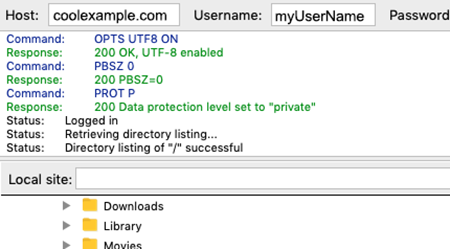
- Dans la section Site distant, ouvrez le répertoire racine de votre site Web. Pour votre nom de domaine principal, il s’agit du dossier public_html. Le répertoire racine peut être différent pour un domaine secondaire ou supplémentaire.
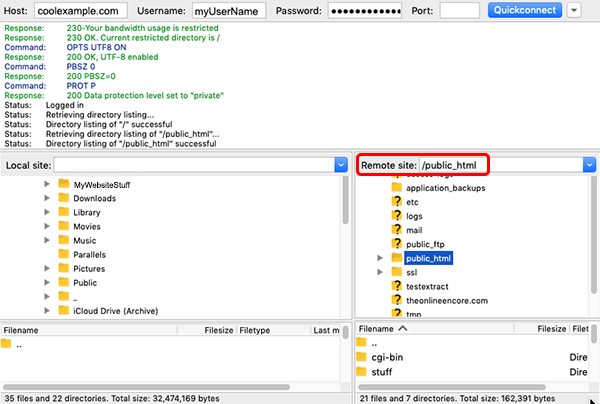
- Dans la section Site local, ouvrez l’emplacement de votre ordinateur où vous stockez localement les fichiers de votre site Web.
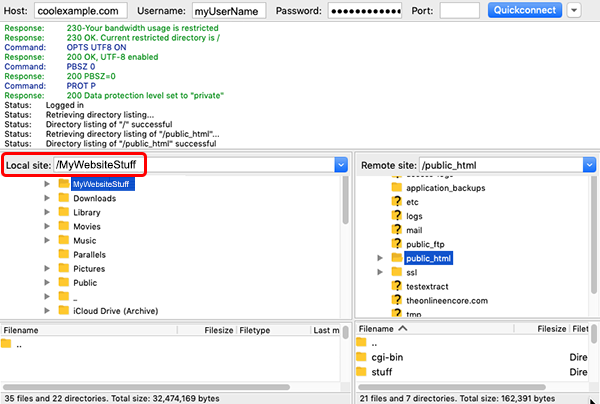 Pour charger vos fichiers : dans la section Site local, sélectionnez tous les fichiers et répertoires de votre site Web et faites-les glisser dans la section Site distant. Une fois que les fichiers ont été déplacés, votre site est actif.
Pour charger vos fichiers : dans la section Site local, sélectionnez tous les fichiers et répertoires de votre site Web et faites-les glisser dans la section Site distant. Une fois que les fichiers ont été déplacés, votre site est actif. - Les opérations d’upload et de téléchargement de votre site Web ou de l’ensemble de votre compte d’hébergement peuvent prendre un certain temps, selon la taille de votre site et votre connexion Internet.
- Voici comment trouver le répertoire racine d’un domaine secondaire ou supplémentaire.
- Si votre site Web utilise des bases de données (telles que MySql ou MSSQL), veillez également à effectuer une sauvegarde de ces bases de données pour créer une sauvegarde complète.
- Pour procéder facilement à des sauvegardes, découvrez notre service payant Sauvegarde de site Web.
Ou, pour télécharger vos fichiers : dans la section Site distant, sélectionnez tous les fichiers et répertoires de votre site Web, puis faites-les glisser dans la section Site local. Une fois les fichiers déplacés, vous disposez d’une sauvegarde de votre site Web sur votre ordinateur.
En savoir plus
Remarque : pour vous faciliter la tâche, nous vous proposons des informations sur l'utilisation de certains produits tiers, mais nous ne validons aucunement ces produits, nous n'en assurons aucunement le support technique et nous ne saurions être tenus responsables du fonctionnement ou de la fiabilité de ces produits. Les noms de marque et les logos de sociétés tierces sont reconnus comme marques ou marques déposées de leurs propriétaires respectifs. Tous droits réservés.